Увидела в интернете интересную картинку с текстом в букете цветов. Такой текст красиво смотрится на различных открытках. Отлично подойдет и для пасхальных поздравлений. Для начала сделаем такую открытку:
1-Открыть картинку с цветами.
2-Разблокировать слой "фон", кликнув по замочку.
3-Слои-создать дубликат слоя.
4-Инструментом "текст" написать слово "Для тебя".
5-Поставить курсор после буквы "я" и несколько раз нажать "Enter".
6-Выбрать инструмент "перемещение" и передвинуть текст в середину.
7-В окне слоев "слой 0 копия" поставить наверх.
8-Нажать Alt и одновременно кликнуть в окне слоев на значок "слой-маска".
9-Активировать слой с текстом и уменьшить непрзрачность слоя до 40%.
10-Активировать слой 0 копия, кликнуть по черной маске, чтобы она стала активна.
11-На панели инструментов цвет палитры бело-черный.
12-Выбрать кисть, жесткую и проявлять на тексте части ягод и цветов, меняя размер кисти. (В окне слоев активен верхний слой и маска.)
Двигая колесиком мыши, можно увеличить изображение, чтобы удобнее было рисовать.
13-Когда все сделали, активировать слой с текстом и вернуть ему непрозрачность до 100%.
14-Слои-новый слой. На этом слое будет тень.
15-Кликнуть по миниатюре маски на слое 0 копия, одновременно нажав Ctrl, чтобы загрузить выделение.
16-Редактирование-выполнить заливку. Залить черным цветом.
17-Выделение-отменить выделение.
(Если отключить глазок на верхнем слое, то будет так. Это для наглядности, а так глазок отключать не нужно.)
18-Выбрать инструмент "перемещение" и стрелочкой на клавиатуре опустить слой с тенью вниз, нажав два раза.
19-Фильтр-размытие по Гаусу.
20-В окне слоев кликнуть по миниатюре слоя "текст", одновременно нажав Ctrl. (Активен слой с тенью.)
21-Нажать на значок "слой маска"
22-Активировать слой "текст".
23-Слои-стиль слоя-тень.
Можно снизить непрозрачность слоя с текстом до 85%, чтобы было не так ярко.
Можно еще поменять белый фон.
24-Активировать нижний слой.
25-Изображение-коррекция-выборочная коррекция цвета. В этом окошке выбрать цвета "белые" и подвигать ползунки.
Такая замена фона работает, если на изображении с цветами не будет белых цветов, иначе белые цветы станут, как и цвет фона.
26-Файл-сохранить для Web и устройств.
А в этом уроке можно посмотреть текст с интересным световым эффектом.








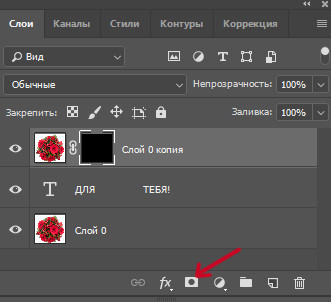
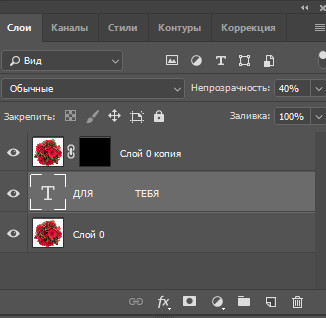
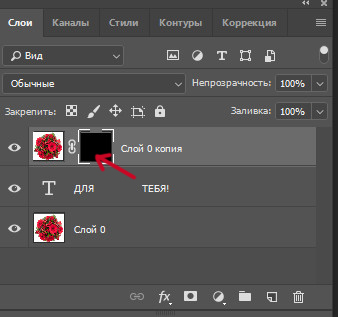


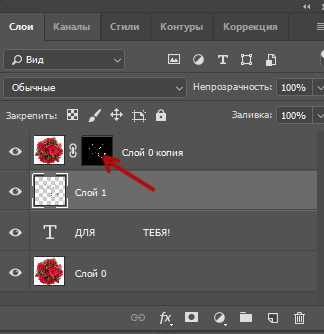


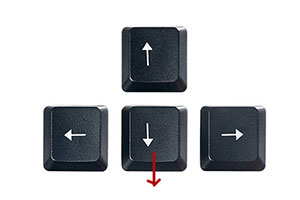

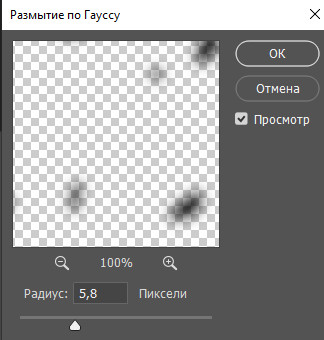


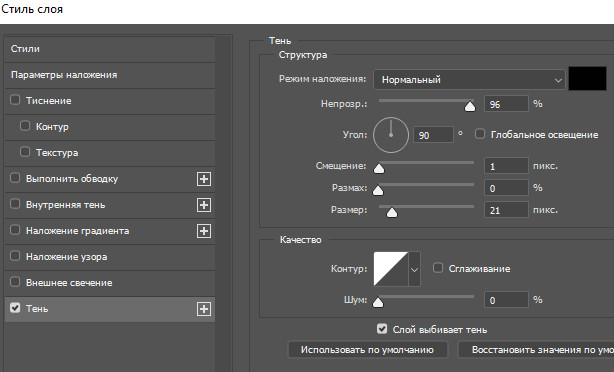

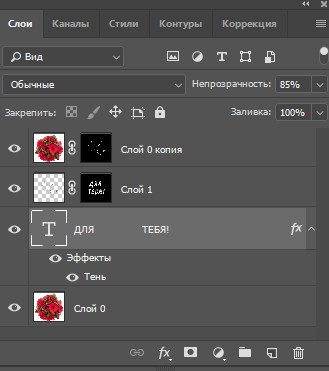





Благодарю за отличный и очень полезный урок!
С уважением, Светлана
Спасибо, Светлана! Приятного Вам творчества.